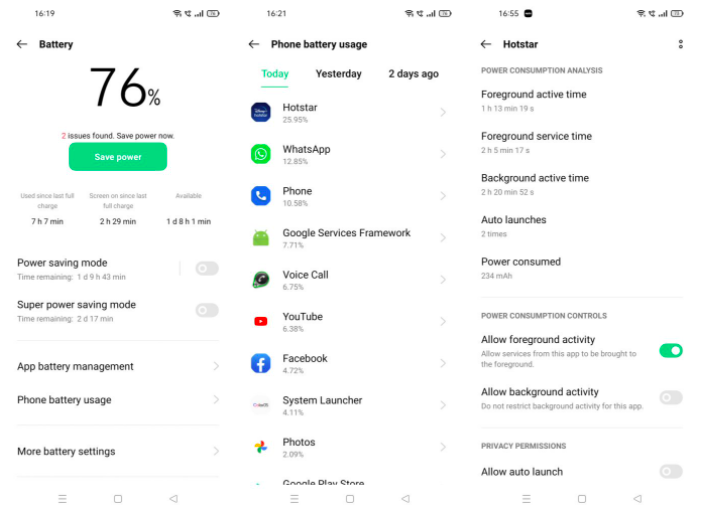Minu vanemate sarnastele inimestele on meie tänapäevastest nutitelefonidest väikese teksti lugemine mõnikord keeruline ülesanne. Ilma retseptiprillideta muutuvad nad mõnikord tüütuks ja ei suuda lugeda, mis nende ekraanil on Android seade. Õnneks on viise, kuidas muuta meie Androidi nutitelefonid loetavamaks silmade jaoks.
Google on Androidis hõlbustusteenuseid täiustanud iga värskendusega. Sellistest asjadest nagu suured teksti suurused ümberpööratud värvideni , meil on nüüd Androidi loetavuse parandamiseks palju võimalusi. Kui teil, nagu minul, on retseptiprillid ja te ei saa ilma nendeta lugeda, tulevad need võimalused väga kasuks. Kujutage ette, et te ei peaks iga kord oma telefoni kontrollides kissitama. Te ei pea kogu aeg prille kasutama. See on omaette teatud vabadus.
Võimalused muuta Androidi ekraan silmadele paremini loetavaks
Teksti loetavuse parandamiseks on mitmeid viise. Siin on parimad viisid loetavuse parandamiseks oma Android-nutitelefonis.
Muutke fondi suurust kuvaseadetes

See on üks lihtsamaid viise oma Android-nutitelefoni loetavuse parandamiseks. Kui teil on oma telefoni teksti lugemisel raskusi, saate probleemi hõlpsalt lahendada.
kuidas lähtestada bluetooth Androidis
Avage rakendus Seaded, kerige alla ja puudutage valikut Ekraan. Siit leiate valiku Font size. Puudutage seda, seejärel katsetage suuremate fondisuurustega, kuni leiate õige võimaluse.
kuidas määrata erinevatele rakendustele erinevaid märguandehelisid?
Seaded -> Kuva -> Fondi suurus
[stbpro id = ”info”] Soovitatav: 3 viisi, kuidas panna Android lugema märguandeid hommikul kui hääl [/ stbpro]
Suur tekst juurdepääsetavuse seadetes

Androidi teksti suuruse suurendamiseks on veel üks viis. See ei nõua peidetud seadete lubamist ega keelamist. Kõik, mida peate tegema, on minna juurdepääsetavuse seadete suvandisse ja kerida suvandini Suur tekst.
Suure teksti lubamine lubab suurendage teksti suurust maksimaalse fondisuuruseni saadaval kuvaseadetes.
Seaded -> Juurdepääsetavuse seaded -> Suur tekst -> SEES
Suurendusliigutused juurdepääsetavuse seadetes
See on minu jaoks natuke keeruline. Suurendusliigutused on saadaval kõigis suuremates nutitelefoni operatsioonisüsteemides. Nende rakendamine on ka üsna järjepidev.

Suurendusliigutuste abil saate ekraanil oleva sisu suumimiseks kolm korda puudutada. Kui tõstate sõrmi, naaseb ekraan tavapärasesse olekusse. Suumi taseme reguleerimiseks võite ka topeltpuudutada
Suurendusžestide kasutamiseks Androidis minge jaotisse Juurdepääsetavuse sätted ja puudutage nuppu Suurendusliigutused Lülitage funktsioon sisse, puudutades lülitit.
kuidas kustutada gmailis profiilipilt
Seaded -> Juurdepääsetavuse seaded -> Suurendusliigutused -> SEES
[stbpro id = ”info”] Soovitatav: 7 asja, mida te HTC One A9 kohta ei tea [/ stbpro]
Kõrge kontrastsusega tekst juurdepääsetavuse seadetes
Suure kontrastsusega tekst on Lollipopi (ja kõrgemate) funktsioon. See on praegu saadaval kui eksperimentaalne funktsioon, nii et praegu ei pruugi asjad 100% töötada.
Mida Suure kontrastsusega tekst muudab teksti veidi tumedamaks . See ei kajasta isegi rakenduses Seaded, nii et ka mujal pole sellest palju abi.
Google'i kontakte ei sünkroonita telefoniga
Seaded -> Juurdepääsetavuse seaded -> Suure kontrastsusega tekst -> SEES
Värvide ümberpööramine ja värviparandus
Androidiga on kaasas ka oluliselt täiustatud režiim Invert Colors. Kui teie telefonile on installitud Android 5.0 Lollipopi (ja uuem) värskendus, leiate selle režiimi juurdepääsetavuse seadetest vahetu suure kontrastsusega teksti alt.
Värvide ümberpööramise režiim teeb seda, mida öeldakse - selle režiimi lubamine muudab värvid kohe ümber. Must muutub valgeks ja vastupidi.
Seaded -> Juurdepääsetavuse seaded -> Värvide ümberpööramine -> SEES

kuidas alla laadida tundmatu arendaja Macist
Värvipimedusest mõjutatud kasutajate jaoks on mingil määral abiks värviparanduse funktsioon. Google on seda Android 6.0 Marshmallow värskendusega suures osas täiustanud, kasutades kolme režiimi - deuteranomaly, protanomaly, tritanomaly.
Seaded -> Juurdepääsetavuse seaded -> Värviparandus -> SEES
Facebooki kommentaarid